Spis treści
Som spelanvändare kan du ha stött på en situation där du inte kan starta ett spel eftersom ditt SD-kort inte kan upptäckas eller läsas av 3DS. Precis som i följande fall:
" När jag öppnar min 3DS XL får jag ett meddelande som säger " Kunde inte identifiera SD-kort . Programvaran på SD-kortet kunde inte visas." Finns det någon fix ?"
6 sätt att fixa 3DS kunde inte upptäcka SD-kort
Du kan fixa "3DS kunde inte upptäcka SD-kort" med sex praktiska lösningar:
| Användbara lösningar | Steg-för-steg felsökning |
|---|---|
| 1. Byt 3DS SD-kortläsare | Skruva loss de två 3 mm Phillips #0 huvudskruvarna längs enhetens övre kant... Hela steg |
| 2. Uppdatera drivrutinen för 3DS SD-kort | Sätt i ditt minnes SD-kort i en kortläsare och anslut det till din PC... Fullständiga steg |
| 3. Kör CHKDSK | Tryck på Windows-tangent + X-knappen för att ta fram menyn för avancerade användare... Fullständiga steg |
| 4. Kör CHKDSK Alternative | Klicka på "Fil visar" för att gå in i nästa steg. Välj målenhet och markera rutan "Kontrollera och åtgärda filsystemfel"... Fullständiga steg |
| 5. Formatera om 3DS SD-kort | Hitta ditt SD-kort och högerklicka på den partition du vill formatera och välj "Formatera"... Fullständiga steg |
| 6. Byt ut det gamla 3DS SD-kortet | Köp ett nytt 3DS SD-kort. Anslut det gamla SD-kortet till din dator. Kopiera data till ditt nya SD-kort... Fullständiga steg |
Fix 1. Ändra 3DS SD-kortläsare för att göra den upptäckt
Om din enhet inte läser eller upptäcker 3DS SD-kort kan du behöva byta ut SD-kortläsaren. Följ stegen nedan för att byta 3DS SD-kortläsare. (Detta är ett exempel på att byta Nintendo 3DS 2015 SD-kortläsare)
Steg 1. Skruva loss de två 3 mm Phillips #0-skruvarna längs enhetens övre kant.

Steg 2. Öppna enheten.
- Dra de övre hörnflikarna på den främre frontplattan utåt och mot dig.
- Dra frontplattan upp och ut ur skårorna längst ner på enheten.
- Lägg den bakre frontplattan åt sidan.

Steg 3. Ta ut batteriet.
Sätt i ett plastöppningsverktyg. Bänd sedan upp batteriet med plastöppningsverktyget.

Steg 4. Dra försiktigt SD-kortläsaren från kanten med två hål för att frigöra fliken överst på SD-kortläsaren.

Steg 5. Byt 3DS SD-kortläsare.
Lyft försiktigt upp SD-kortläsaren. Bänd sedan bort SD-kortets bandkabel från uttaget på moderkortet.

Lyft slutligen ut SD-kortläsaren från det nedre höljet. Försök att ansluta ditt 3DS SD-kort till din enhet igen för att se om det fungerar igen.
Hjälper den här korrigeringen att ta bort ditt fel? Dela denna korrigering på dina sociala medier för att hjälpa fler människor som står inför samma problem.
Om en annan SD-kortläsare inte fungerar kan det tyda på att din 3DS bör repareras. Om det inte finns något med ditt SD-kort kan du fixa ditt SD-kort med följande korrigeringar nedan.
Fix 2. Uppdatera 3DS SD-kortdrivrutinen för att åtgärda problemet med att inte upptäcka
När du ansluter ditt 3DS SD-kort till din dator kan du stöta på felet "3DS kunde inte komma åt SD-kortet". För att lösa problemet, uppdatera SD-kortdrivrutinen. Följ informationen nedan för att åtgärda felet.
Steg 1. Sätt i ditt minnes SD-kort i en kortläsare och anslut det till din PC.
Steg 2. Öppna "Dator" och välj "Systemegenskaper".
Steg 3. I aktivitetsfältet till vänster klickar du på "enhetshanteraren" och bredvid "Universal Serial Bus controller" klickar du på "+ (plus)". Då ser du ett gult utropstecken.
Steg 4. Högerklicka och välj "uppdatera drivrutinsprogramvara".
Steg 5. Klicka på "Sök automatiskt efter drivrutinsprogram online"...

Vänta tills processen är klar. Anslut sedan ditt SD-kort till din dator igen för att se om det kan kännas igen eller inte.
Du kanske också gillar:
Löst: Nintendo Switch fortsätter att fråga Formatera SD-kort
Flera Nintendo Switch-användare stöter på problem där deras Nintendo-spelkonsol fortsätter att visa aviseringar för att formatera SD-kort. Det händer på grund av inkompatibiliteten hos SD-kortet.
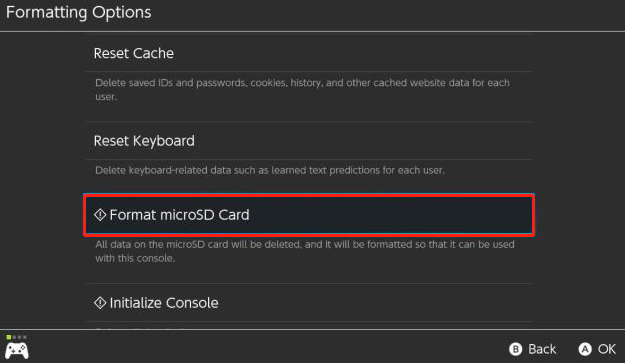
Fix 3. Kör CHKDSK för att kontrollera och åtgärda SD-kortfel
Om ditt SD-kort blir fel kan du köra CHKDSK för att kontrollera och fixa ditt 3DS SD-kort. Då kan SD-kortet bli upptäckbart.
Steg 1. Tryck på Windows-tangent + X-knappen för att ta fram menyn för avancerade användare.
Steg 2. I menyn för avancerade användare väljer du alternativet Kommandotolk (Admin).
Steg 3. Klicka på Ja när du får ett UAC-fönster som begär tillstånd att starta kommandotolken som administratör.
Steg 4. I det nya kommandotolksfönstret skriver du chkdsk E: /f /r /x. Här bör du byta ut E mot ditt Micro SD-kort bokstav.
Fix 4. Kör CHKDSK Alternative to Check and Fix SD Card Error
Ladda ner EaseUS CleanGenius och installera det på din dator. Låt oss börja kontrollera och reparera filsystemfel på din enhet nu.
Steg 1. Klicka på "File Visar" för att gå in i nästa steg.

Steg 2. Välj målenhet och markera rutan "Kontrollera och åtgärda filsystemfel". Klicka på "Execute" för att börja åtgärda den problematiska enheten.

Steg 3. När fixeringsprocessen är klar, klicka "här" för att öppna och använda din enhet.

Fix 5. Formatera om 3DS SD-kort till FAT32
Ett annat sätt att fixa det inte upptäckta SD-kortet är genom att formatera 3DS-kortet. Eftersom kortet inte går att komma åt kan du inte överföra spelen till en annan enhet. Allt du kan göra är att formatera om SD-kortet.
Du kan använda en gratis SD-kortformaterare - EaseUS Partition Master . Du kan formatera din hårddisk, SSD, USB, minneskort, SD-kort eller ta bort en partition för att göra den tillgänglig för återanvändning. Den har också många andra höjdpunkter:
- Ändra storlek eller flytta en partition
- Slå samman partitioner
- Klona en partition
- SSD 4K-justering och mer
Steg för att formatera ett SD-kort:
Steg 1. Hitta ditt SD-kort och högerklicka på den partition du vill formatera och välj "Formatera".
Steg 2. Ställ in en ny partitionsetikett, filsystem (NTFS/FAT32/EXT2/EXT3/EXT4/exFAT) och klusterstorlek till den valda partitionen och klicka sedan på "OK".
Steg 3. Klicka på "Ja" i popup-fönstret för att fortsätta.
Steg 4. Klicka på knappen "Execute 1 Task(s)" i verktygsfältet och klicka sedan på "Apply" för att börja formatera ditt SD-kort.
Fix 6. Byt ut det gamla 3DS SD-kortet mot ett nytt
Vissa användare som fortfarande lider kunde inte upptäcka ett SD-kortfel i 3DS efter att ha formaterat om kortet, det rekommenderas att byta ut det gamla kortet med ett nytt.
Steg 1. Köp ett nytt 3DS SD-kort.
Steg 2. Anslut det gamla SD-kortet till din PC.
På SD-kortet hittar du rotmappen som heter "Nintendo 3DS". Kopiera och klistra in hela mappen på skrivbordet.
Steg 3. Kopiera data till ditt nya SD-kort.
Steg 4. Sätt tillbaka det nya SD-kortet med alla dina kopierade data i 3DS:s kortplats.
Slå på strömmen och allt ska fungera som om ingenting någonsin hänt.
Extra tips att åtgärda Kunde inte upptäcka ett SD-kort (felkod: 007-2073)
Steg 1. Se till att systemet är avstängt, ta bort SD-kortet och kontrollera att kortet är kompatibelt.
Steg 2. För en ny Nintendo 3DS XL behöver du en skruvmejsel i storlek #0 (+) för att ta bort batterilocket. Du måste ta bort batteriluckan för att komma åt micro SD-kortet.
Steg 3. Kontrollera SD-kortet och se till att det är upplåst.
Steg 4. Micro SD-kort har ingen låsknapp och kan inte låsas.
Steg 5. Sätt i SD-kortet och sätt på systemet.
- Om felmeddelandet nämner att SD-kortet kan vara fullt, försök ta bort oanvänt innehåll.
- Om problemet uppstår med ett specifikt nedladdningsbart spel eller program, använd Nintendo 3DS Download Repair Tool för att kontrollera spelet eller programmet för fel och reparera om det behövs.
- Även om inga fel hittas kan du välja att köra reparationsverktyget.
Steg 6. Starta spelet eller programmet igen för att se om problemet kvarstår.
Slutsats
Dessa sex lösningar kan lösa 3DS, inte läsa problem med SD-kort enkelt och snabbt. Följ dessa lösningar för att få tillgång till ditt 3DS SD-kort. Förresten, du kan undvika att 3DS inte kunde upptäcka ett SD-kort på två sätt:
- Ta aldrig ut eller sätt i SD-kort när systemet är på.
- Ta aldrig ur ett mini SD- eller microSD-kort medan adaptern fortfarande finns i systemet.
Vanliga frågor om 3DS upptäcker inte SD-kort
Om du fortfarande har ett problem kan du läsa dessa 3DS-relaterade frågor för att lösa ditt problem.
Vad händer om du lägger ett 3DS-spel i en DS?
DS och 3DS använder olika processorer för logik och grafik. Det betyder att 3DS-kassetterna måste "kodas om" (kompileras om) till DS-kod. Bra fråga, men det enkla svaret är att du inte kan. Koden som är lagrad i kassetten är oläsbar av en DS.
Varför säger min 3DS hela tiden att SD-kortet togs bort?
det är möjligt att ditt SD-kort håller på att dö. Säkerhetskopiera det och prova ett annat kort för att se om meddelandet fortfarande dyker upp. I så fall kan det vara din 3DS och du måste få den reparerad.
Vilken typ av SD-kort använder 3DS?
Nintendo 3DS, Nintendo 3DS XL och Nintendo 2DS-systemen är kompatibla med SD-kort upp till 2 GB och SDHC-kort på 4 GB och större upp till 32 GB. Alla andra typer av SD-kort anses inte vara kompatibla. miniSD- och microSD-kort är kompatibla med användning av en SD-kortadapter.
Hur överför jag mitt SD-kort till min 3DS?
För överföring av data mellan SD-kort eller microSD-kort:
Steg 1. Ta bort SD-kortet från systemet.
Steg 2. Sätt i SD-kortet med Nintendo 3DS-data i SD-kortplatsen eller SD-kortläsaren/skrivaren.
Steg 3. Öppna Utforskaren i Windows (för PC) eller Finder (för Mac) och öppna SD-kortet.
Steg 4. Markera data och dra den till skrivbordet. Om det utförs som en del av en systemöverföring, dra alla mappar till skrivbordet när de visas. Klicka inte in i mappar och dra deras innehåll - dra hela mappen.
Steg 5. Mata ut det första SD-kortet. Sätt i det andra SD-kortet i kortplatsen eller läsaren/skrivaren. Använd Windows Explorer eller Finder för att komma åt SD-kortet igen.
Steg 6. Dra data från skrivbordet till det nya SD-kortet.
Om du nyligen utförde en systemöverföring och valde att ta bort data på målsystemets SD-kort, välj att kopiera och ersätta det med dubbletter av mappar eller filer.
Powiązane artykuły
-
Hur man ändrar klusterstorlek utan att formatera 🔥
![author icon]() Joël/2024/12/22
Joël/2024/12/22
-
Hur man använder DiskPart för att slå samman partitioner
/2025/03/18
-
Hur man formaterar USB/extern hårddisk till ExFAT [Windows & Mac]
![author icon]() Joël/2024/12/22
Joël/2024/12/22
-
Seagate hårddisk reparationsverktyg gratis [Åtgärda Seagate-fel snabbt och enkelt]
![author icon]() Joël/2024/10/23
Joël/2024/10/23
